بصفتي خبيرًا في تكنولوجيا المعلومات ، أوصي بأفضل محرر فيديو مجاني بتأثير التكبير والتصغير. يعد محرر الفيديو هذا سهل الاستخدام للغاية ويحتوي على الكثير من الميزات التي تجعله أفضل محرر فيديو مجاني. كما أن لديها واجهة سهلة الاستخدام للغاية.
إذا كنت تبحث عن محرر الفيديو التي يمكنك استخدامها لتحرير مقاطع الفيديو باستخدام قربه أكثر أو ينقص تأثير ، هذا المنشور سوف يثير اهتمامك. في هذا المنشور ، سنقوم بإدراج بعض برامج تحرير الفيديو المجانية التي تتيح لك تكبير أو تصغير مقاطع الفيديو.
شاشة خرائط جوجل فارغة
توفر برامج تحرير الفيديو المجانية مثل VSDC Free Video Editor و Lightworks وما إلى ذلك ميزة تكبير وتصغير مخصصة. يمكنك ببساطة تحديد وظيفة التكبير / التصغير ثم تعيين القيم التي تريد تكبيرها أو تصغيرها على الفيديو. يمكنك تطبيق تأثير التكبير / التصغير على جزء معين من الفيديو أو على الفيديو بأكمله حسب متطلباتك.
أفضل محرر فيديو مجاني مع تأثير التكبير والتصغير
فيما يلي أفضل برامج تحرير الفيديو المجانية التي توفر ميزة التكبير والتصغير لإضافتها إلى مقاطع الفيديو الخاصة بك على جهاز كمبيوتر يعمل بنظام Windows:
- عزم دافنشي
- أوبن شوت
- هندسة الضوء
- محرر فيديو مجاني VSDC
1] عزيمة دافنشي
DaVinci Resolve هو برنامج احترافي لتحرير وإنشاء الفيديو يوفر ميزة ترقية الفيديو. هذا برنامج مدفوع ، ولكنه يقدم أيضًا إصدارًا مجانيًا يحتوي على جميع الميزات التي تحتاجها لإنشاء مقطع فيديو آسر. باستخدامه ، يمكنك تطبيق تأثير التكبير والتصغير على مقاطع الفيديو الخاصة بك. ومع ذلك ، يعد الأمر صعبًا بعض الشيء بالنسبة للمستخدمين لأول مرة ، لذلك من الأفضل مشاهدة بعض مقاطع الفيديو التعليمية عبر الإنترنت قبل المتابعة. لمساعدتك ، سنذكر أيضًا الإجراء الخاص بإضافة تأثير التكبير / التصغير إلى الفيديو الخاص بك.
كيفية تكبير / تصغير الفيديو في DaVinci Resolve؟
- قم بتنزيل وتثبيت DaVinci Resolve وقم بتشغيله.
- أضف ملف الفيديو الأصلي.
- انتقل إلى علامة التبويب 'تحرير'.
- انتقل إلى قسم 'التأثيرات'.
- أضف تأثير التحويل.
- اضبط قيم التكبير X و Y في علامة التبويب المفتش.
- أضف إطارًا رئيسيًا لتطبيق التكبير / التصغير على جزء معين من الفيديو.
- تصدير إخراج الفيديو.
للبدء ، ما عليك سوى تنزيل وتثبيت محرر الفيديو المتقدم هذا مع وظيفة التكبير / التصغير. ثم افتحه. بعد ذلك من وسائل الإعلام الجماهيرية علامة التبويب في الجزء السفلي ، وعرض واستيراد ملف الفيديو المدخل ، ثم اسحبه إلى المخطط الزمني للتحرير.

الآن من الجزء السفلي من نافذتها انتقل إلى يحرر علامة التبويب ثم انقر فوق عواقب علامة التبويب في الجزء العلوي من النافذة. ستتمكن الآن من الوصول إلى مكتبة التأثيرات الخاصة بها. فقط اختر افتح فوركس فئة وانتقل لأسفل إلى السماح بتحويل العملات الأجنبية تصنيف فرعي. سيكون هنالك تحول تأثير؛ قم بإختياره.
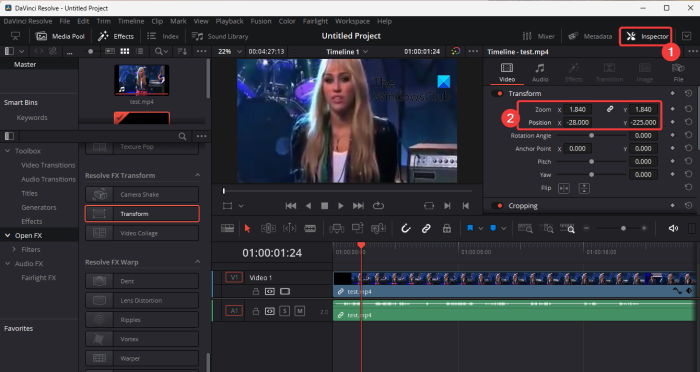
بعد ذلك يمكنك أن ترى مفتش علامة التبويب على الشريط الجانبي الأيمن. من هنا يمكنك تحديد يزيد الإعدادات لتطبيق تأثير التكبير على الفيديو الخاص بك. ما عليك سوى تعيين قيم Zoom X و Zoom Y و Position وفقًا لمتطلباتك وسيتم تطبيق تأثير التكبير / التصغير على الفيديو بأكمله.
ولكن إذا كنت تريد تطبيق تأثير التكبير / التصغير على جزء معين من الفيديو ، فيمكنك إضافة إطار مفتاح بالنقر فوق الزر Keyframe بجوار خيار التكبير / التصغير. نوصيك بمراجعة برنامج YouTube التعليمي حول كيفية تطبيق تأثير التكبير / التصغير على جزء محدد من مقطع فيديو لفهم أفضل.
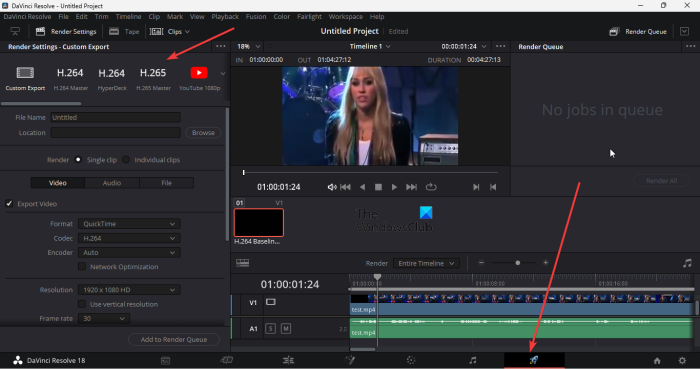
خطأ في فتح مستندات المكتب بعد الترقية إلى Windows 10
بعد ذلك ، يمكنك تشغيل الفيديو المحرر ومعرفة ما إذا كان يبدو جيدًا. إذا كان الأمر كذلك ، انتقل إلى يسلم في الجزء السفلي من واجهة المستخدم الرسومية ، قم بإعداد تكوينات إخراج الفيديو وتصدير الفيديو الخاص بك. وهو يدعم تنسيقات الفيديو الشائعة مثل الإخراج ، مثل MP4 و AVI و MOV وما إلى ذلك. يمكنك حتى تصدير مقاطع الفيديو إلى YouTube و Vimeo و Twitter و Dropbox وتنسيقات أخرى خاصة بالمنصة.
يسمح لك بإنشاء مقاطع فيديو تكبير مذهلة واحترافية. يمكنك تنزيله من هنا .
سائق bugcode usb ويندوز 10
يرى: أفضل 5 برامج تحرير مجانية من GoPro لنظام التشغيل Windows.
2] الطلقة المفتوحة
OpenShot هو محرر فيديو مجاني ومفتوح المصدر مع تأثيرات تكبير وتصغير. يمكنك بسهولة إضافة تأثير تكبير / تصغير إلى جزء معين أو فيديو كامل باستخدام محرر الفيديو المجاني هذا. دعونا نرى كيف.
كيفية إضافة تأثير التكبير / التصغير إلى جزء محدد أو مقطع فيديو كامل باستخدام OpenShot؟
- قم بتنزيل OpenShot وتثبيته وتشغيل واجهة المستخدم الرسومية الخاصة به.
- قم باستيراد ملف فيديو واسحبه إلى المخطط الزمني.
- حدد جزء الفيديو الذي تريد تطبيق تأثير التكبير عليه.
- انقر بزر الماوس الأيمن فوق الجزء المحدد.
- حدد Animate وحدد خيار القياس المفضل لديك.
- تحقق من المعاينة الحية للفيديو المحرر.
- احفظ الفيديو النهائي.
أولاً ، قم بتنزيل أحدث إصدار من OpenShot من الموقع الرسمي وقم بتثبيته على جهاز الكمبيوتر الخاص بك. الآن قم بتشغيل محرر الفيديو هذا.
يمكنك الآن فتح ملف الفيديو الأصلي باستخدام خيار File> Import Files. بعد ذلك ، اسحب ملفات الفيديو المستوردة إلى قسم المخطط الزمني في علامة التبويب ملفات المشروع.
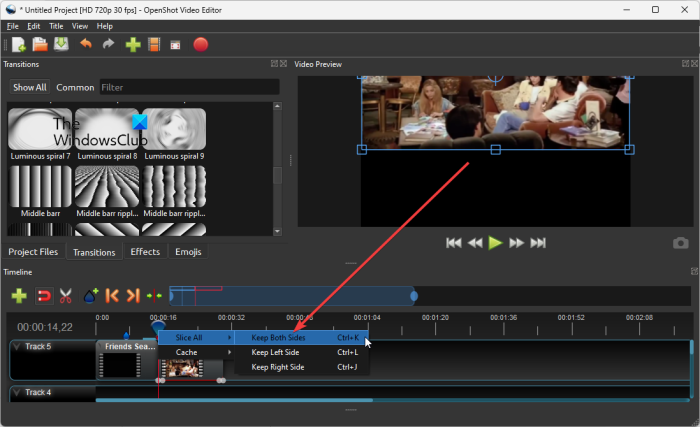
بعد ذلك ، اسحب المقبض الموجود على الفيديو لتحديد نقطة البداية حيث تريد تطبيق تأثير التكبير / التصغير. انقر بعد ذلك على أضف علامة زر ، ثم اسحب المقبض إلى نهاية جزء الفيديو. ثم انقر بزر الماوس الأيمن فوق العلامة وحدد قص الكل> احتفظ بالجانبين القدرة على مشاركة الفيديو.
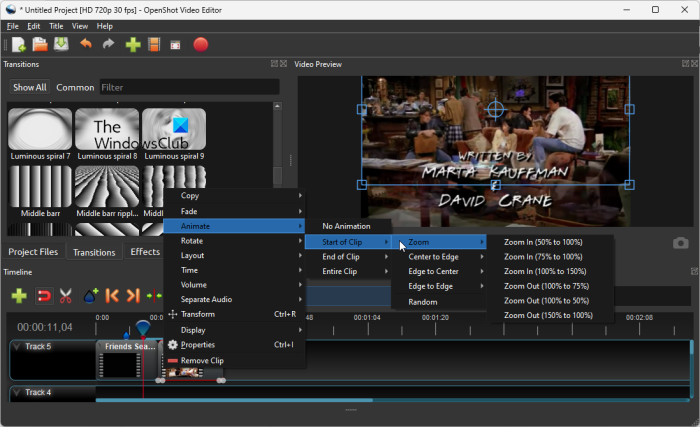
بعد ذلك ، انقر بزر الماوس الأيمن فوق جزء الفيديو حيث تريد إضافة تأثير التكبير / التصغير ، ومن قائمة السياق ، انتقل إلى تحريك خيار. هنا سوف تكون قادرًا على عرض العديد من الخيارات ، بما في ذلك 'بدء المقطع'














